| 捕捉锁 |
如果打开,试探点将被限定为捕捉附近的元素。 关联(锁)打开时,捕捉锁将自动打开。
|
| (捕捉)模式 |
设置试探点捕捉元素或约束元素的方式。
- 最近点:试探点捕捉元素上的最近点。
- 关键点:试探点捕捉元素上预定义的关键点。
- 中点:试探点捕捉元素和元素段的中点。
- 中心:试探点捕捉元素的中心和质心。
- 原点:试探点捕捉单元的原点。
- 等分点:试探点捕捉整个元素的中点。
- 交点:试探点捕捉与另一个元素相交且交点在其起点或终点处。
- 切线:试探点捕捉与另一个元素相切。
- 切点:试探点捕捉与另一个元素在特定点处相切。
- 垂直:试探点捕捉与另一个元素垂直。
- 垂直点:试探点捕捉与另一个元素在特定点处垂直。
- 平行:试探点捕捉与另一个元素平行。
- 通过点:试探点捕捉通过设计平面上的特定点。
- 元素上的点:试探点捕捉将元素约束为在设计文件中的某个元素上开始或结束。
- 多重捕捉 1、多重捕捉 2、多重捕捉 3:试探点捕捉设置多个捕捉模式。
LOCK
SNAP
[
NEAREST |
KEYPOINT |
MIDPOINT |
CENTER |
ORIGIN |
BISECTOR |
INTERSECTION |
TANGENCY |
PTTANGENT |
PERPENDICULAR |
PTPERPENDICULAR |
PARALLEL |
PTTHROUGH |
POINTON |
MULTISNAP1 |
MULTISNAP2 |
MULTISNAP3
]
|
| (捕捉)等分数 |
线、线串段或曲线段上的关键点数量比该值大一。
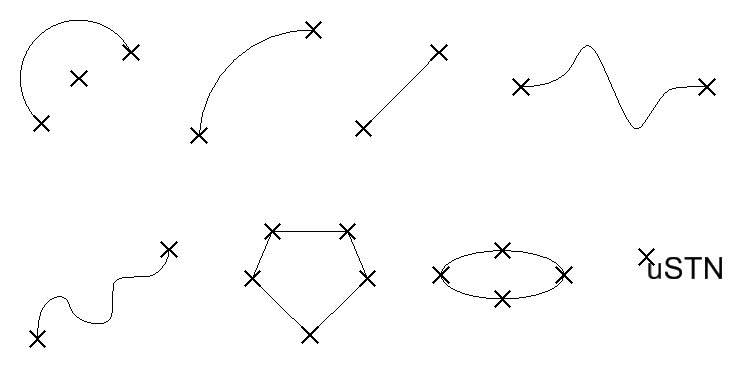
元素关键点(当捕捉等分数设置为 1 时)。
- 捕捉等分数为 1:线或段的端点为关键点。
- 捕捉等分数为 2 或任意偶数值:线或段的端点和中点为关键点。
ACTIVE
KEYPNT
value
KY
=
[
value
]
|
| 关联(锁) |
如果打开,则每次使用以下工具之一捕捉元素时都会创建一个关联点:
LOCK
ASSOCIATION
[
OFF |
ON |
TOGGLE
]
提示: 带关联点放置的 尺寸标注、 多线和 共享单元是 关联的;关联元素发生修改时,它们会自动随之修改。
注释: 必须打开捕捉锁,才能创建关联点;打开关联锁后,捕捉锁将自动打开。
|
| ACS 平面(捕捉锁) |
(仅限三维)如果打开此项且精确绘图为激活状态,则第一个捕捉点将被限定在激活 ACS 的 xy 平面 (z=0) 上。随后,其他捕捉点将通过精确绘图的设置进行控制。使用精确绘图的粘性 Z 轴设置,您可以强制所有其他捕捉点保留在同一 Z 层(打开粘性 Z 轴),也可以沿 Z 轴方向浮动(关闭粘性 Z 轴)。 如果打开此项且精确绘图未激活,则所有捕捉点都将被限定在激活 ACS 的 xy 平面 (z=0) 上。
LOCK
SNAP
ACS
[
OFF |
ON |
TOGGLE
]
|

